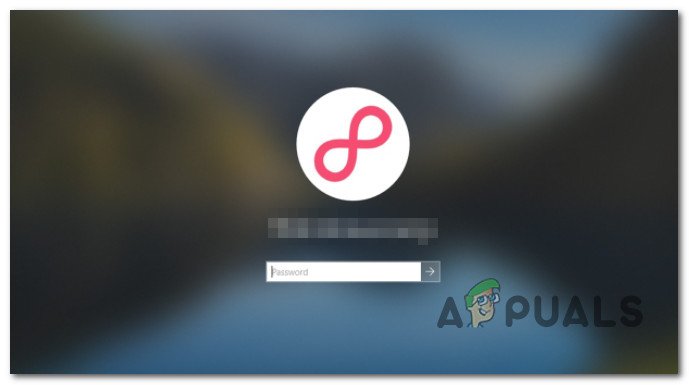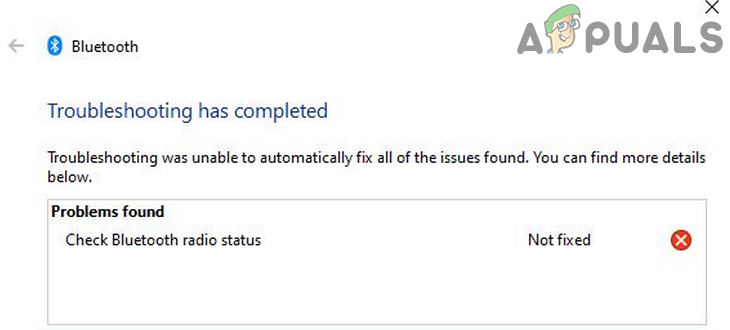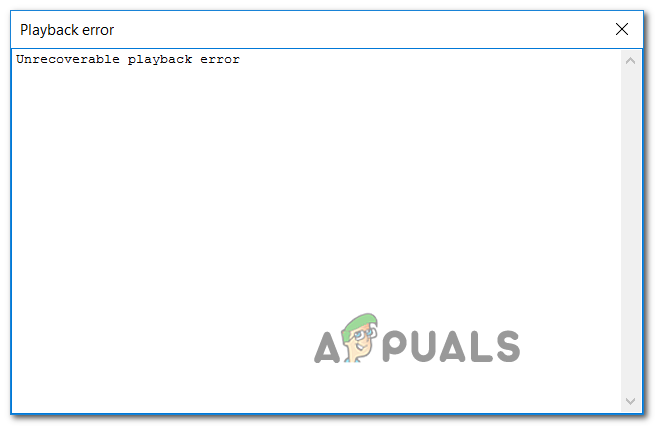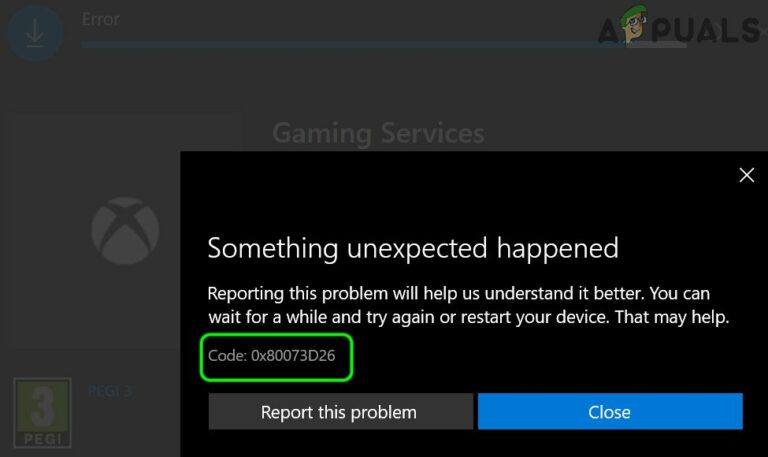Как исправить код ошибки Destiny 2 ‘Olive’
Некоторые игроки Destiny 2 получают случайное отключение с кодом ошибки «Оливка». Большинство пользователей, затронутых этой проблемой, сообщают, что они видят этот код ошибки после того, как их выгнали из онлайн-игры.
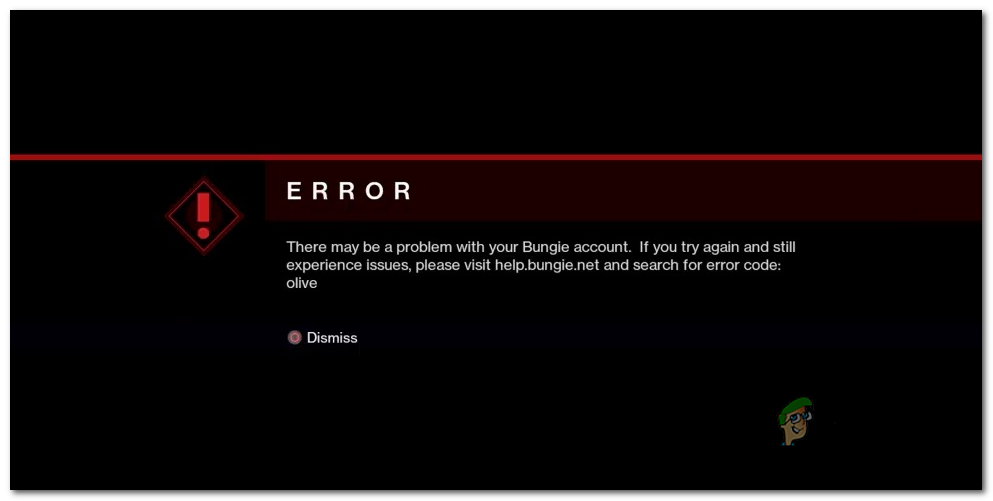 Код ошибки Destiny 2 Olive
Код ошибки Destiny 2 Olive
Программы для Windows, мобильные приложения, игры - ВСЁ БЕСПЛАТНО, в нашем закрытом телеграмм канале - Подписывайтесь:)
После изучения этой конкретной проблемы выясняется, что существует несколько различных экземпляров, которые могут быть ответственны за разделение этой проблемы:
- Проблема с сервером Destiny 2. Прежде чем пытаться исправить какой-либо другой тип исправления, вам следует убедиться, что разработчик игры в настоящее время не имеет дело с какой-либо основной проблемой сервера. Для этого вы можете проверить страницу статуса Destiny 2, проверить официальные объявления и использовать такие сервисы, как Outage. Сообщите, если другие пользователи сообщают о той же проблеме. Если вы действительно имеете дело с проблемой сервера, вы ничего не можете сделать, чтобы решить проблему, кроме как дождаться, пока участвующие разработчики исправят проблему.
- Учетная запись Bungie не подключена. По мнению некоторых затронутых пользователей, эта проблема также может возникать в тех случаях, когда учетная запись Bungie в настоящее время не подключена. Чтобы решить эту проблему, создайте и подтвердите свою учетную запись Bungie перед попыткой присоединиться к онлайн-игре.
- Сбой, вызванный длительным периодом простоя – если вы имеете привычку оставлять игру в режиме ожидания на длительные периоды времени, вы можете ожидать увидеть эту проблему при попытке присоединиться к онлайн-игре после того, как вы потратили более получаса в лобби игры. Чтобы решить эту проблему, все, что вам нужно сделать, это перезапустить игру обычным образом на ПК или выполнить полный сброс консоли.
- Оставшиеся данные Battle.Net. Как вы, наверное, знаете, Bungie переместила игру из Battle.Net в Steam, что привело к множеству ошибок, включая эту. Чтобы решить проблему в этом случае, вам нужно будет удалить игру вместе со старой программой запуска и очистить все папки кеша, в которых могут храниться игровые данные, перед переустановкой игры из Steam.
Метод 1: проверка наличия проблем с сервером
Прежде чем пробовать какое-либо другое исправление, которое, как было подтверждено, работает затронутым пользователем, вам следует начать это руководство по устранению неполадок, выяснив, сталкиваются ли другие пользователи Destiny 2 в вашем регионе с той же проблемой.
Имейте в виду, что этот конкретный код ошибки обычно связан с какой-либо проблемой сервера, поэтому настоятельно рекомендуется начать с исследования, действительно ли вы имеете дело с широко распространенной ошибкой.
Чтобы проверить этот экземпляр, вы можете использовать такие службы, как Отчет о сбое и DownDetector чтобы узнать, сообщают ли другие пользователи в вашем районе о той же проблеме, с которой столкнулись вы.
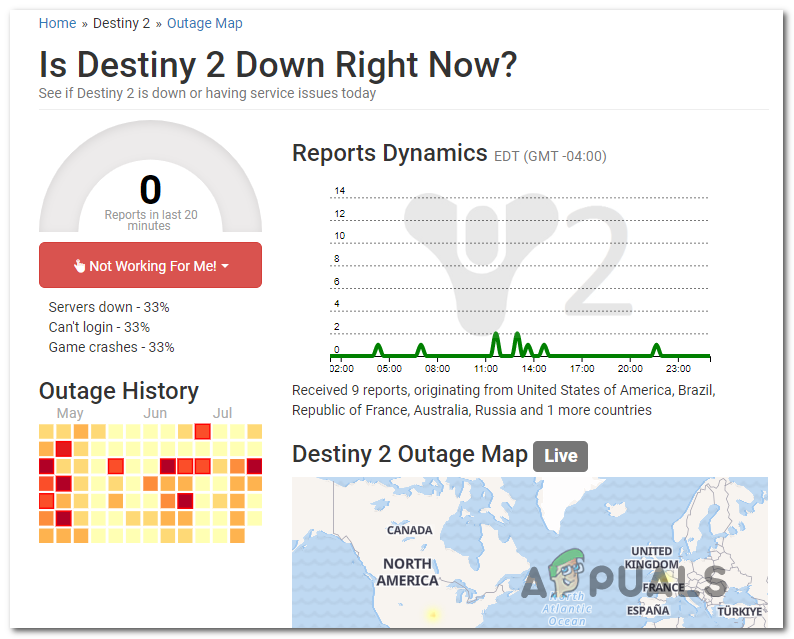 Проверка статуса сервера в Destiny 2
Проверка статуса сервера в Destiny 2
Даже если вы не обнаружите никаких доказательств проблем, связанных с серверами Destiny 2, вам следует взглянуть на страница статуса Destiny 2 и посетите Bungie’s официальный аккаунт поддержки Twitter Destiny 2 чтобы узнать, являются ли они официальными объявлениями о проблеме с сервером.
Если только что проведенное расследование не выявило никаких доказательств проблемы с сервером, перейдите к следующему потенциальному исправлению ниже.
Метод 2. Подключитесь к учетной записи Bungie
Часто код ошибки «Olive» в Destiny 2 связан с случаем, когда пользователь не подключен к учетной записи Bungie. Несколько затронутых пользователей, которые также столкнулись с этой проблемой, подтвердили, что проблема была решена после того, как они подключились к действующей учетной записи Bungie.
Так что, если вы еще этого не сделали, перезапустите Destiny 2 и выполните ответ, когда вас попросят создать учетную запись Bungie. После того, как вы это сделаете и подтвердите свою учетную запись, присоединитесь к онлайн-игре и посмотрите, решена ли проблема.
Если вы уже настроили свою учетную запись Bungie, перейдите к следующему возможному исправлению ниже.
Метод 3: перезапуск ПК / консоли
Если вы еще не пробовали это сделать, вам следует начать это руководство по устранению неполадок с простого перезапуска платформы. Подтверждено, что это эффективно как на Windows, так и на консолях текущего поколения (Xbox One и PlayStation 4).
На ПК просто закройте игру и с помощью кнопки Windows нажмите «Питание»> «Перезагрузить», затем дождитесь завершения следующего запуска перед повторным запуском игры.
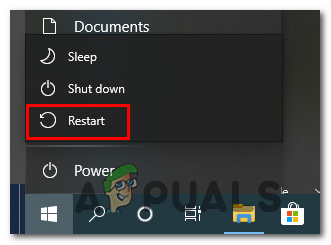 Перезагрузка компьютера с Windows
Перезагрузка компьютера с Windows
На консолях перезагрузки недостаточно, так как PlayStation 4 и Xbox One сохранят некоторые временные файлы, которые не удаляются при обычном перезапуске. Поэтому, если вы столкнулись с проблемой на консоли, правильная процедура – это выполнить процедуру отключения и включения питания. Следуйте руководству, применимому к выбранной вами консоли:
A. Выключение и выключение консоли Playstation 4
- Начните с того, что ваша консоль находится в режиме ожидания (не в режиме гибернации). Затем нажмите и удерживайте кнопку питания (на консоли) и удерживайте I, пока консоль полностью не выключится.
- Когда вы услышите второй звуковой сигнал и выключите вентиляторы, отпустите кнопку питания.
 Силовой цикл Ps4
Силовой цикл Ps4 - После того, как ваша консоль перестанет подавать признаки жизни, отсоедините шнур питания от розетки и подождите 30 секунд или более, чтобы убедиться, что силовые конденсаторы полностью разряжены.
- По прошествии этого периода восстановите питание и снова запустите консоль, дождитесь завершения первоначального запуска, затем запустите Destiny 2 и увидите, что проблема решена.
Б. Выключите и снова включите консоль Xbox One.
- Убедитесь, что ваша консоль не находится в режиме ожидания, прежде чем нажать кнопку Xbox (на консоли) и удерживайте ее около 0 секунд или пока не увидите, что передние светодиоды погаснут.
 Выполнение аппаратного сброса Xbox One
Выполнение аппаратного сброса Xbox One - Когда консоль полностью выключится, отпустите кнопку питания, затем отсоедините кабель питания от розетки и подождите целую минуту, чтобы убедиться, что силовые конденсаторы полностью разряжены.
 Отсоединение шнура питания от розетки
Отсоединение шнура питания от розетки - По истечении этого периода включите питание консоли и запустите ее, чтобы проверить, решена ли проблема.
Если вы по-прежнему видите код ошибки «Олив» после отключения от онлайн-игры Destiny 2, перейдите к следующему потенциальному исправлению ниже.
Метод 4: переустановка Destiny 2 (только для ПК)
Если вы столкнулись с этой проблемой на ПК (после того, как Destiny 2 завершила переход с Battle.Net на Steam), возможно, вы видите эту ошибку из-за некоторых файлов, оставшихся после старой установки.
Если этот сценарий применим, вам следует попробовать удалить версию Destiny 2 для Battle.Net и очистить данные кеша Battle.Net перед повторной установкой игры из Steam.
Чтобы упростить вам весь процесс, мы составили пошаговое руководство, которое проведет вас через все. Вот что вам нужно сделать:
- Откройте диалоговое окно «Выполнить», нажав клавиши Windows + R. Затем введите «appwiz.cpl» внутри текстового поля и нажмите клавишу «Ввод», чтобы открыть меню «Программы и компоненты».
 Введите appwiz.cpl и нажмите Enter, чтобы открыть список установленных программ.
Введите appwiz.cpl и нажмите Enter, чтобы открыть список установленных программ. - Зайдя в меню «Программы и функции», прокрутите список установленных приложений и найдите Destiny 2. Когда вы увидите ее, щелкните ее правой кнопкой мыши и выберите «Удалить» из контекстного меню.
 Удаление Destiny 2
Удаление Destiny 2 - Как только вы попадете на экран удаления, следуйте инструкциям на экране, чтобы завершить удаление.
- После завершения операции вернитесь на страницу «Программы и компоненты» и повторите процедуру удаления также с Battle.Net.
- После удаления обоих объектов снова откройте другое окно «Выполнить» (нажмите клавишу Windows + R), введите «% PROGRAMDATA% Battle.net» и нажмите Enter, чтобы мгновенно перейти к месту.
 Доступ к папке с кешированными данными Battle.net
Доступ к папке с кешированными данными Battle.net - Находясь в папке Cache Battle.net, нажмите кнопку «Назад», затем щелкните правой кнопкой мыши папку Battle.net и выберите «Удалить» в контекстном меню, чтобы избавиться от любых оставшихся файлов, которые могут вызывать проблемы.
- Повторите шаги 5 и 6 с оставшимися кешированными файлами и удалите все папки, пока не останется остаточный файл, который может вызвать эту проблему:% APPDATA% Battle.net% LOCALAPPDATA% Battle.net% APPDATA% Bungie DestinyPC
- После удаления каждой соответствующей папки перезагрузите компьютер, затем загрузите Steam, затем станьте владельцем Destiny 2 и посмотрите, появляется ли код ошибки Olive после правильной установки игры.
Программы для Windows, мобильные приложения, игры - ВСЁ БЕСПЛАТНО, в нашем закрытом телеграмм канале - Подписывайтесь:)

 Силовой цикл Ps4
Силовой цикл Ps4 Выполнение аппаратного сброса Xbox One
Выполнение аппаратного сброса Xbox One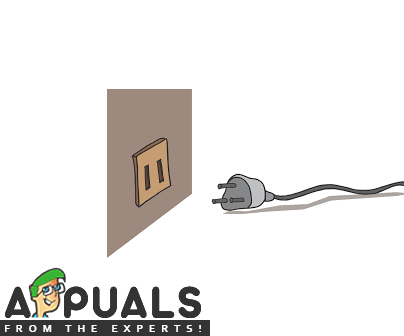 Отсоединение шнура питания от розетки
Отсоединение шнура питания от розетки Введите appwiz.cpl и нажмите Enter, чтобы открыть список установленных программ.
Введите appwiz.cpl и нажмите Enter, чтобы открыть список установленных программ.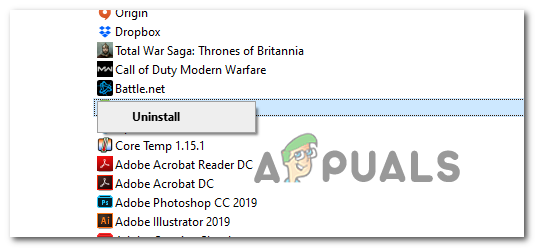 Удаление Destiny 2
Удаление Destiny 2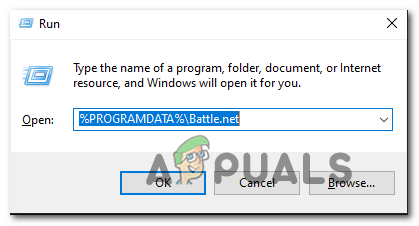 Доступ к папке с кешированными данными Battle.net
Доступ к папке с кешированными данными Battle.net